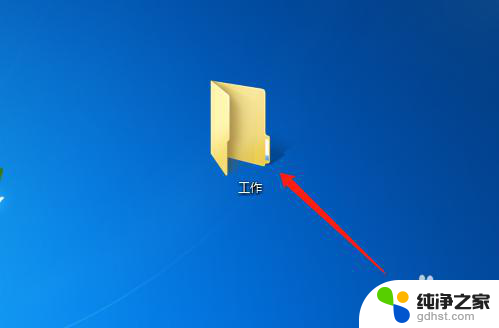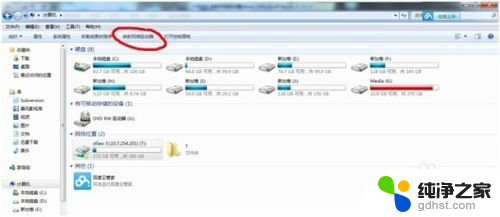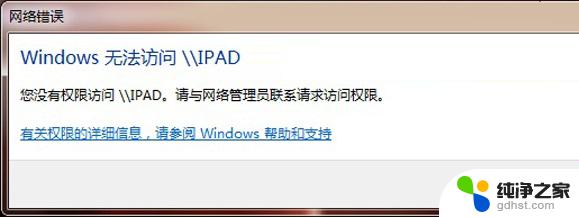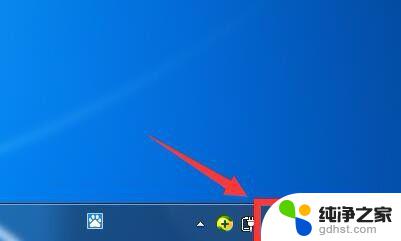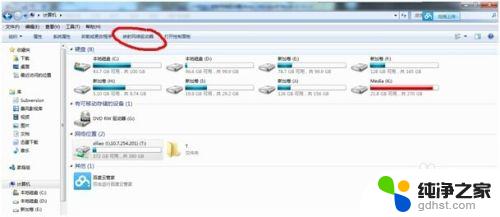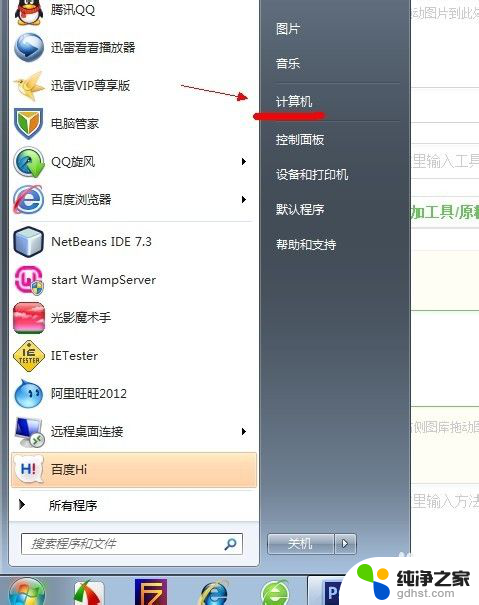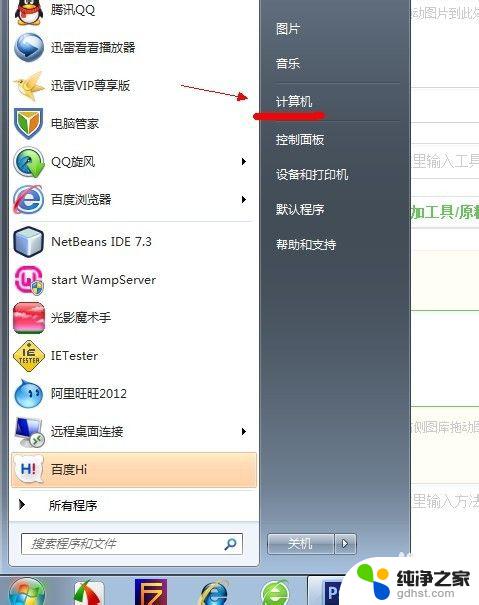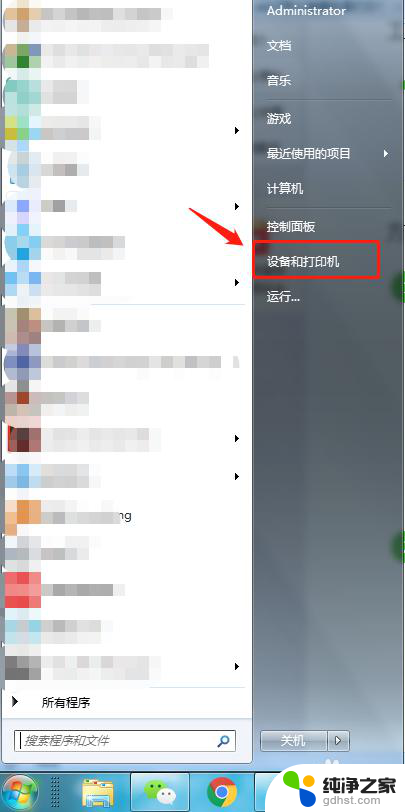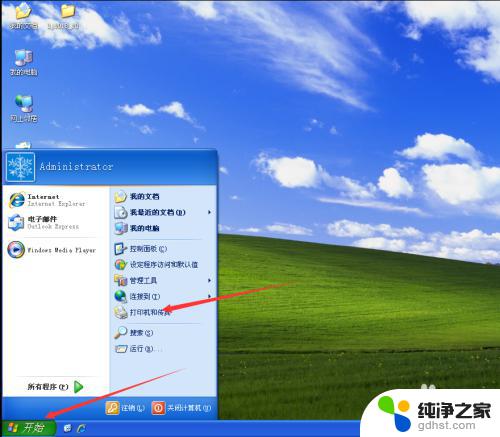win7文件夹没有共享选项
在使用Win7系统时,有时候会遇到文件夹属性中没有共享选项的情况,这给文件共享带来了一定的困扰,针对这个问题,我们可以通过一些简单的方法来解决,让文件夹属性中的共享选项重新出现,从而实现文件共享的目的。接下来我们将介绍具体的解决方法。
步骤如下:
1、首先在桌面上右键计算机,选择“管理”
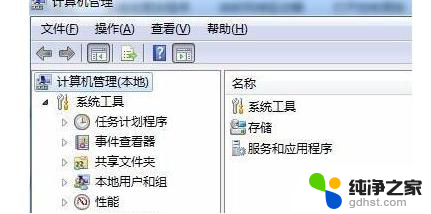
2、在计算机管理下方找到“服务和应用程序”选择“服务”
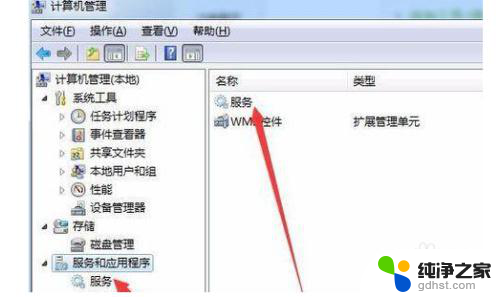
3、然后在其中找到“computer broewser”服务,将它启动。
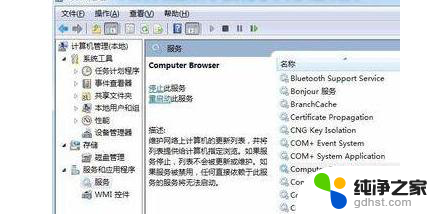
4、然后使用相同的方法启动“server”
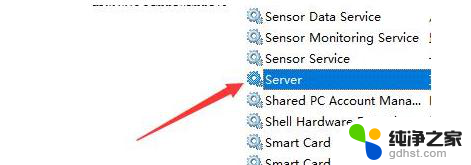
5、接着使用“win+r”组合键,打开运行。输入“gpedit.msc”回车确定。
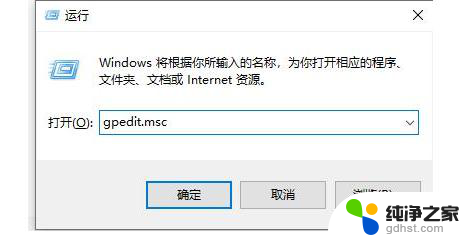
6、打开组策略编辑器,找到安全选项。双击打开其中的“网络访问:本地用户的共享安全模型”
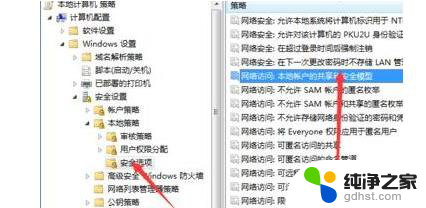
7、将其中属性更改为“经典-对本地用户进行身份验证,不改变其本来身份”
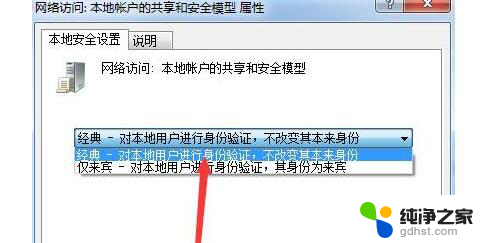
8、接着再打开“账户:使用空密码的本地账户只允许进行控制台登录”
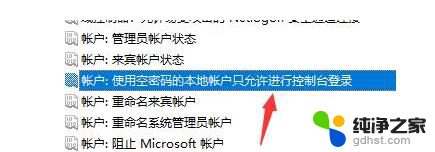
9、将其中属性更改为“已禁用”
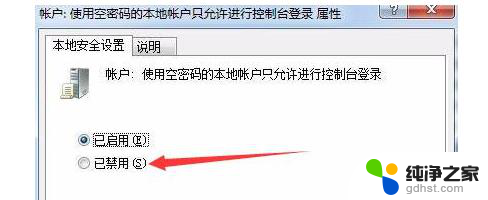
10、在来到用户权限分配,双击打开“拒绝本地登录”
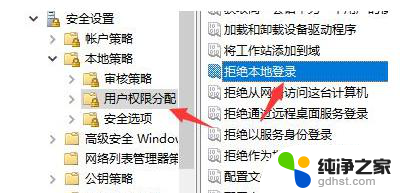
11、在其中将所有的内容全部删除即可。
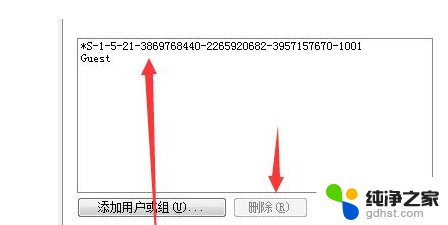
以上就是win7文件夹没有共享选项的全部内容,还有不清楚的用户就可以参考一下小编的步骤进行操作,希望能够对大家有所帮助。